Fremhævede Produkter
-
-
-
-
Væsentlige Photoshop-handlinger
Nyfødte nødvendigheder ™ Nyfødt baby redigering af Photoshop-handlinger
$29.00 -
-
-
-
Jeg rejser verden over og gør dyrelivsfotografering og også undervise i fotolektioner. Jeg bliver ofte spurgt: "Hvordan går du igennem så mange fotos så hurtigt?" og "Hvordan ved du, hvilke der skal opbevares, og hvilke der skal slettes?" Da jeg kom tilbage fra Afrika, havde jeg 8700 billeder og 6 timers video. Min kone havde endnu 8600. Jeg behandlede dem alle på under en uge på ikke mere end 4-5 timer om dagen. Dette er hvad jeg lærer; ideen er enkel ... vælg de åbenlyse brugere og gå derefter gennem en "udelukkende" proces for resten.
De 5 typer skud
Der er 5 typer billeder; 'DÅRLIG', 'dokumentation', 'brugere', 'unik'og 'STORE'.
1. 'Dokumentation' skud er dem, der hjælper dig med at huske din rejse selvom billedet kan være forfærdeligt. Vi rejste gennem Alaska, og et af mine store mål var at se en Gyrfalcon. Vi søgte overalt uden held. Den sidste dag blev jeg så udmattet, at jeg sov i bilen. Vi havde rejst i over en time, da jeg pludselig vågnede. I det halve sekund, jeg vågnede og kiggede udenfor, fik jeg et glimt af en form, der slyngede sig bag klipperne og råbte: "STOP!" hvor vi lige havde tid nok til at komme ud og se 2 Gyrfalcons skyhøje højt, før de gik ud af syne. Lige før de forsvandt, var jeg i stand til at affyre et skud. Det er et forfærdeligt skud, men jeg gemmer det, fordi det 'dokumenterer' min hukommelse om at have set det.
2. 'Unikt' dem er dem, som du ikke er sikker på, hvad du skal gøre med, men du har en tarmfølelse, at du ikke skal slette det. Jeg har et billede fra Afrika af en sløret skov og et glimt af en hawks fødder og hale i det. Jeg havde en fornemmelse af, at jeg ikke skulle slette det. Efter at have fundet det et par år senere spillede jeg med det og gjorde det til et rigtig godt billede, som jeg nu bruger i mine klasser til at demonstrere bevægelse. Det var bare et af de usædvanlige slags skud og falder under 'enestående' kategori.

3. 'STOR' skud er tydelige. De springer lige ud på dig med det samme. Du bruger ekstra tid på at fokusere på den rette redigering til dem, og det er den slags billeder, du ikke kan vente med at udskrive og indramme.

4. 'Dårlig' billeder er netop det. De er enten bare dårlige, eller der er andre, der klart er bedre.
5. 'Keepere' er imellem. De er ikke "gode" skud, men de er heller ikke dårlige. Du føler dig dårlig, når du trykker på slet-knappen, fordi du sværger i dit hoved, at du kan bruge det på et eller andet tidspunkt.
Hvordan vælger du, hvilke billeder der skal opbevares:
Jeg bruger Lightroom, så denne metode fungerer godt ved hjælp af flagning. Jeg går igennem først og sort flag, og slet derefter alle 'dårligt' dem. Jeg sletter dem med det samme, så de ikke forvirrer mig i batchen, når jeg prøver at kategorisere de andre. Så går jeg igennem og hvidt flag hele 'store' dem og 'enestående' dem. Det 'vogtere' er de sværeste. Der er normalt 10-50 af det samme, du skal se på side om side. Jeg ser altid på øjnene først og billeder med sort flag, hvor øjnene ikke er de reneste eller er vinkelret. Derefter ser jeg på belysning, farve og komposition og foretager en sammenligning med sort markering af dem, jeg har udelukket. Jeg vælger derefter kun 2-3, der er bedst ud af resterne, og de bliver 'vogtere' og jeg sorte flag dem, der ikke klippet. Nu sletter jeg alle sorte markerede billeder. 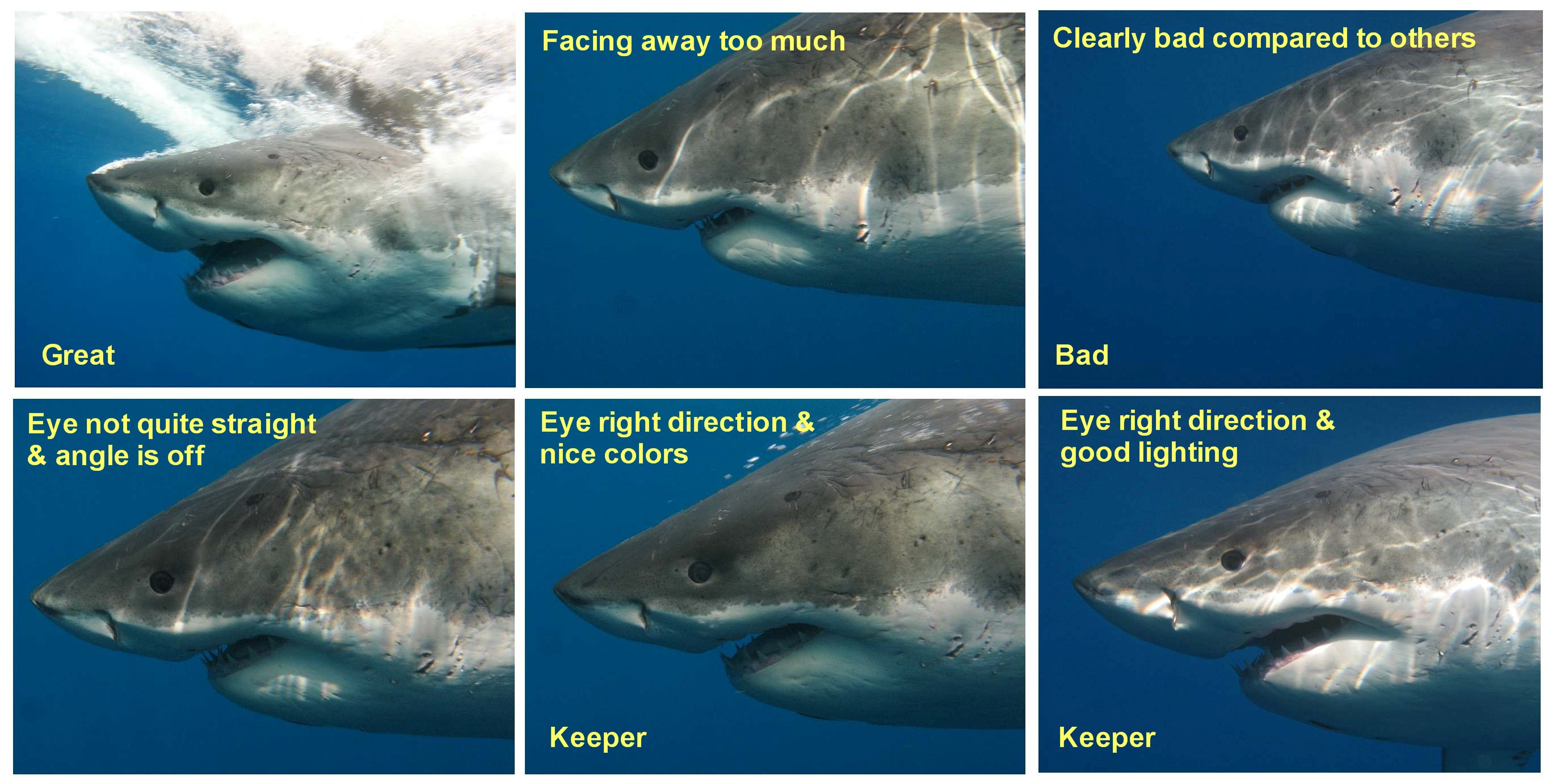
Hvad der er tilbage er hvide flag 'store' , 'enestående' fotos og ikke markeret 'vogtere'. Nu tænder jeg bare filteret for kun at vise de markerede fotos. Jeg gennemgår og redigerer dem og eksporterer dem derefter til min 'redigeret' folder. Nu har jeg to mapper; den originale mappe, der har de rå billeder, der indeholder alle 'store', 'enestående'og 'keeper' skud og den redigerede mappe med alle de skud, der har modtaget redigering efter produktion, inklusive dem, der er nedstørrede til internettet.
Når du rejser meget og ofte kommer hjem med 20,000 billeder, når du rejser til din næste rejse, er det vigtigt at udvikle et lydsystem til valg, sletning og redigering.
Denne artikel blev skrevet af Chris Hartzell, en natur- og rejsefotograf. Besøg hans websted , flickr stream.
Ingen kommentarer
Efterlad en kommentar
Du skal være logget ind at skrive en kommentar.







































Dette er godt! Det giver så meget mening og vil virkelig hjælpe mig med min organisering af fotos. Jeg kan virkelig godt lide, hvordan du lader os "beholde" de snapshots, der dokumenterer vores tur / aktivitet uden at føle, at hver enkelt skal være et mesterværk. :) Dine fotos er desuden fantastiske! Elsker det! Meget gennemførlig.
Et fremragende indlæg om, hvordan man gør det, hvilket er svært at gøre. Jeg har tid til at slette, men bliver bedre. vil prøve dit system på et sæt skud
Dette er ALTID en udfordring for mig og har mig ofte frosset. Mange tak for at dele din meget logiske og ligefremme metode !!! MEGET værdsat !!!
Denne tutorial var virkelig nyttig for både nybegynder og avanceret bruger. Du har udført rigtig godt arbejde. Jeg besøger din blog igen.
Dette var meget nyttigt, nu har jeg bare brug for det gennemsnitlige antal billeder, der skal være ... Er der et forhold eller bare hvad du kan lide ?!
Erin, der er intet tal eller forhold. Du går med det, du kan lide.